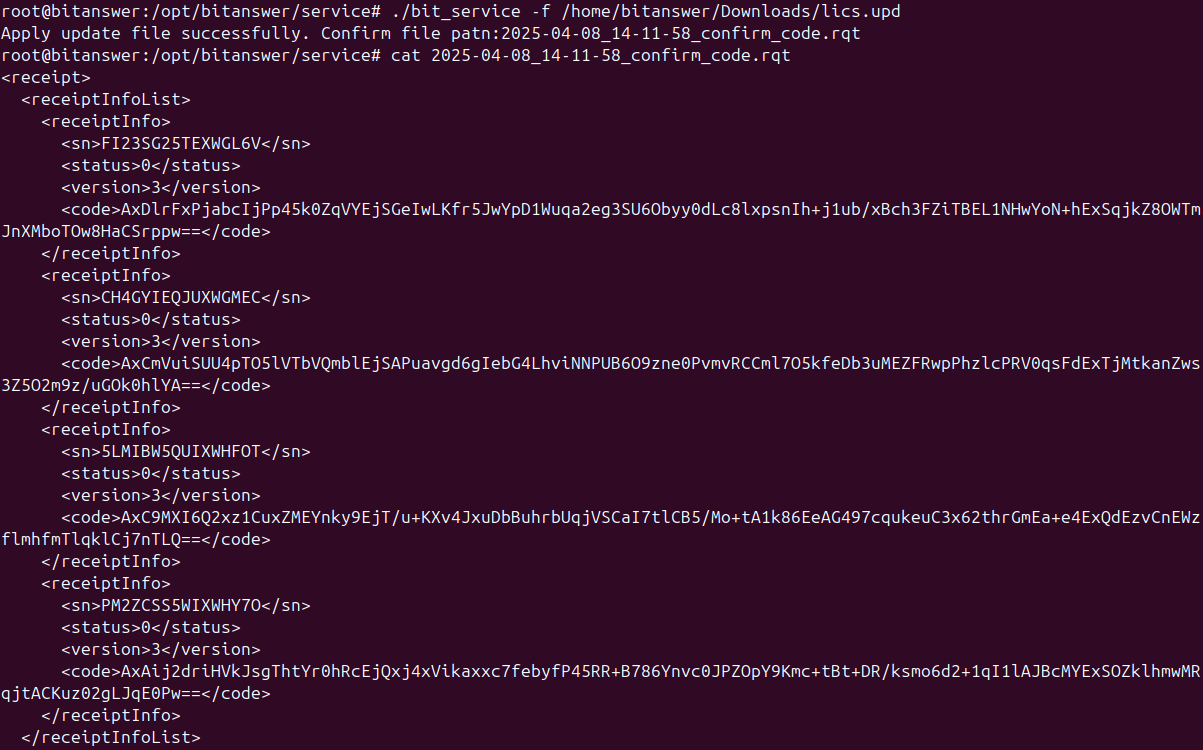客户端通过IP地址和端口号连接集团服务,获取集团服务中已激活的授权信息,因此在客户端连接之前,需要先在集团服务中激活授权码。
在添加完成产品支持模块后即可在集团服务中激活授权码。添加授权码有两个注意事项:
- 授权码与产品支持模块必须属于同一产品。
- 这个授权码必须是集团授权类型。
通过页面激活
集团授权管理中心页面激活授权,支持在线和离线两种激活方式。
页面在线激活
具备联网条件的用户,可以使用在线方式激活。
访问集团授权管理中心,在“授权列表”中点击“添加授权码”,选择“通过联网方式自动激活”,点击“下一步”输入授权码,点击“激活”完成在线激活过程。激活成功后,新添加的授权码会显示在授权列表中。否则将提示相应的错误信息。
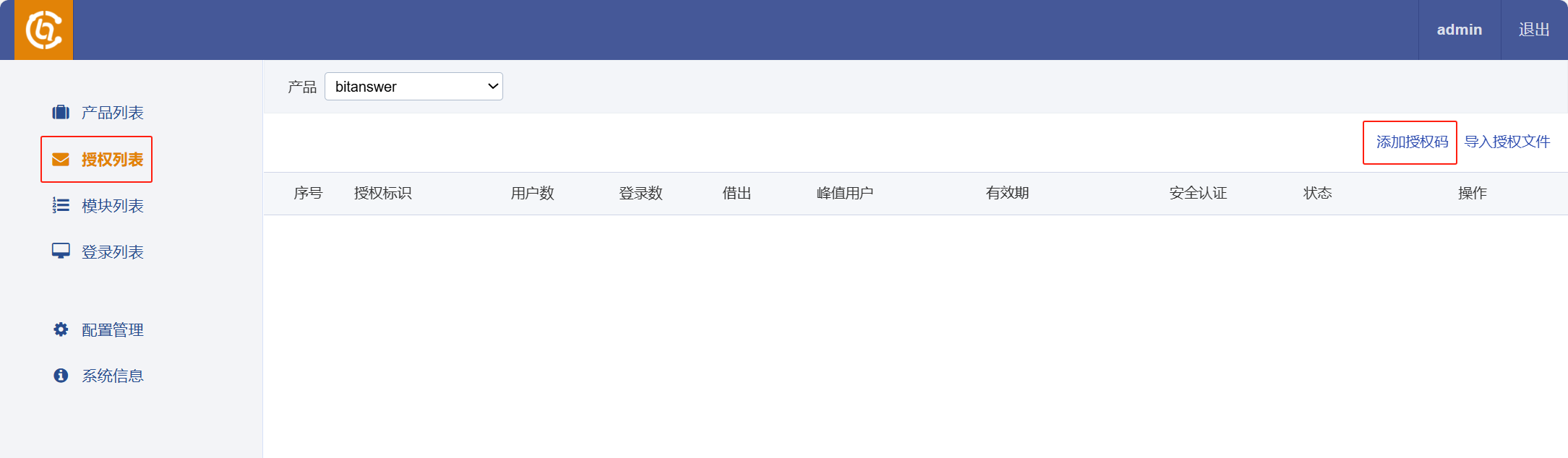
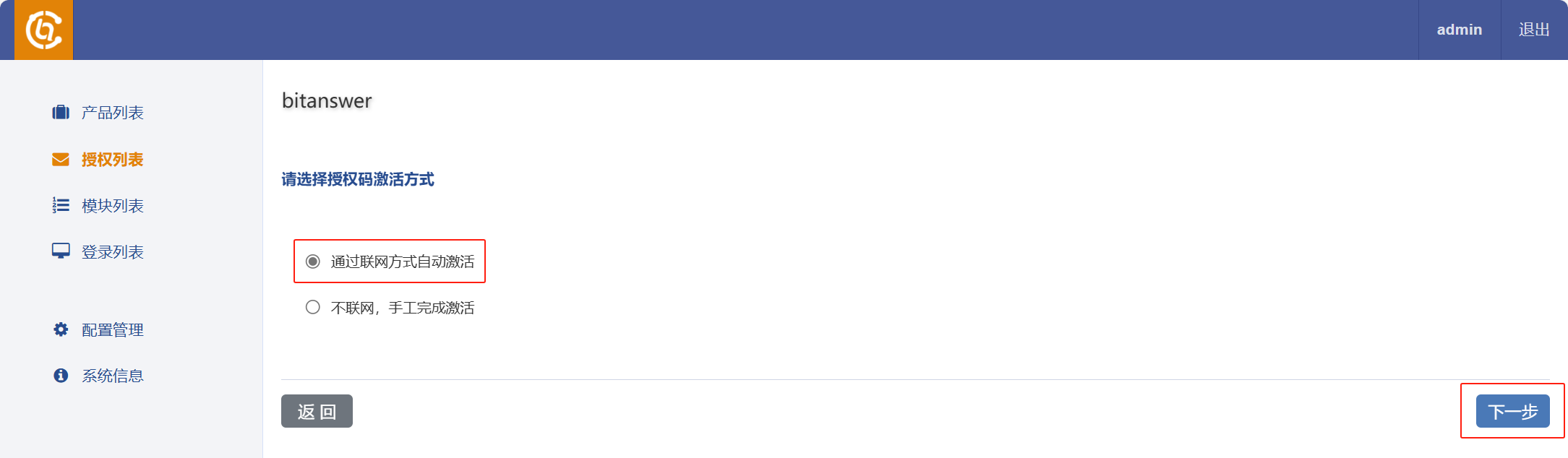
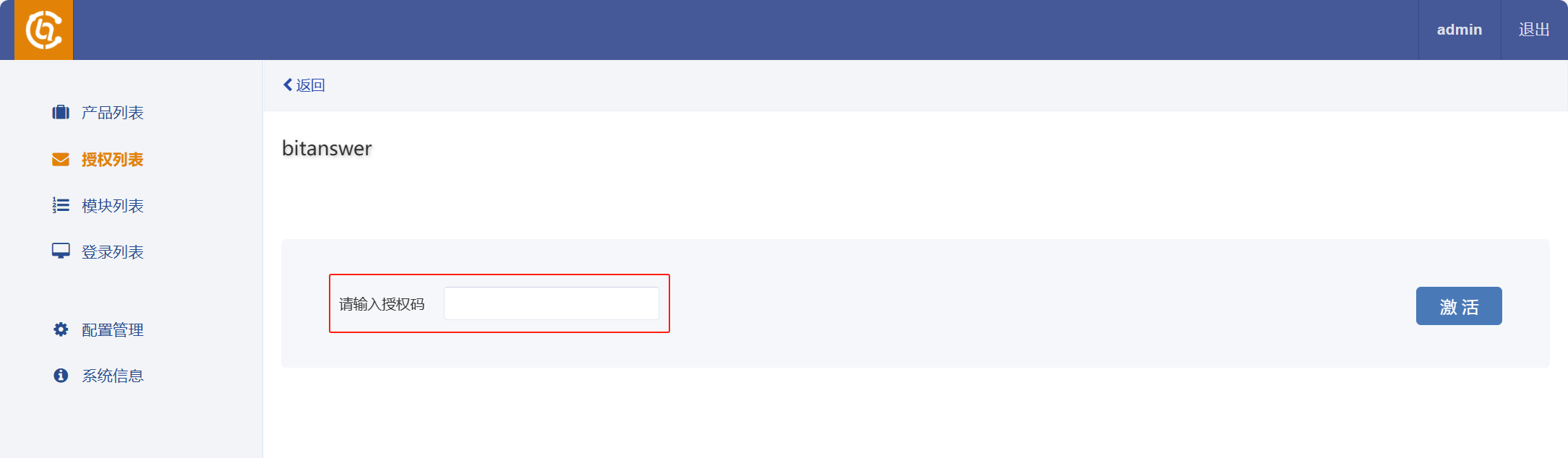
页面离线激活
不具备联网条件的用户,可以手动传递文件进行离线方式激活。
- 获取请求文件(.req)
要激活授权的机器需要先产生一个包含机器指纹信息的请求文件。
访问集团授权管理中心,在“授权列表”中点击“添加授权码”,选择“不联网,手工完成激活”,点击“下一步”输入授权码,点击“产生请求码”。
在跳转页面中点击左下角“导出请求码文件”,即可下载获得文件格式为“.req”的请求文件。
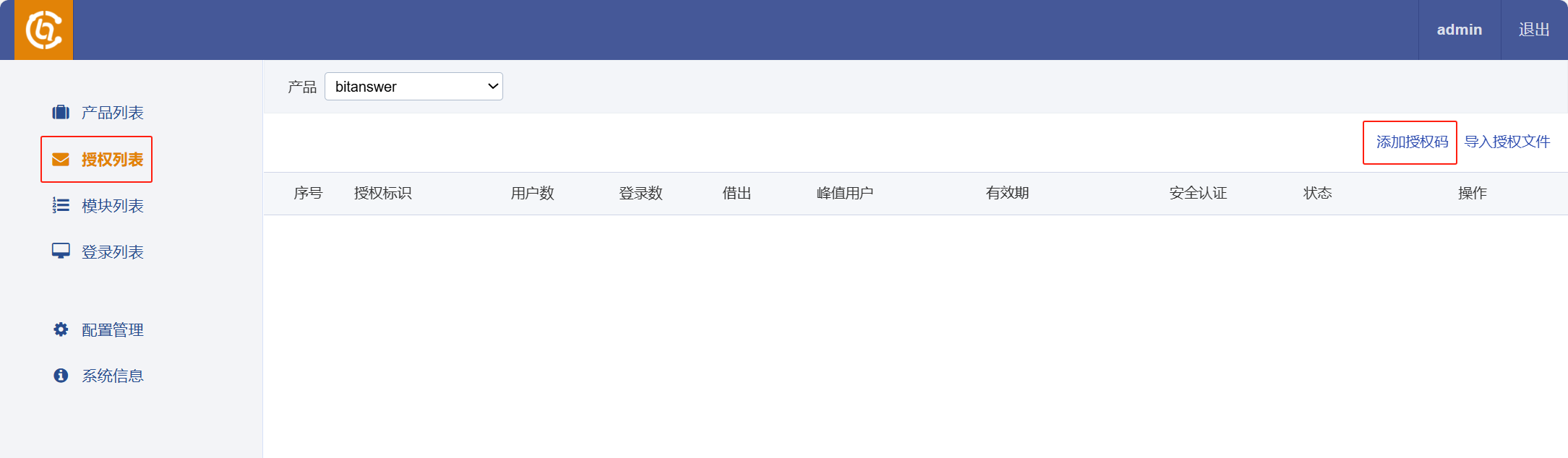
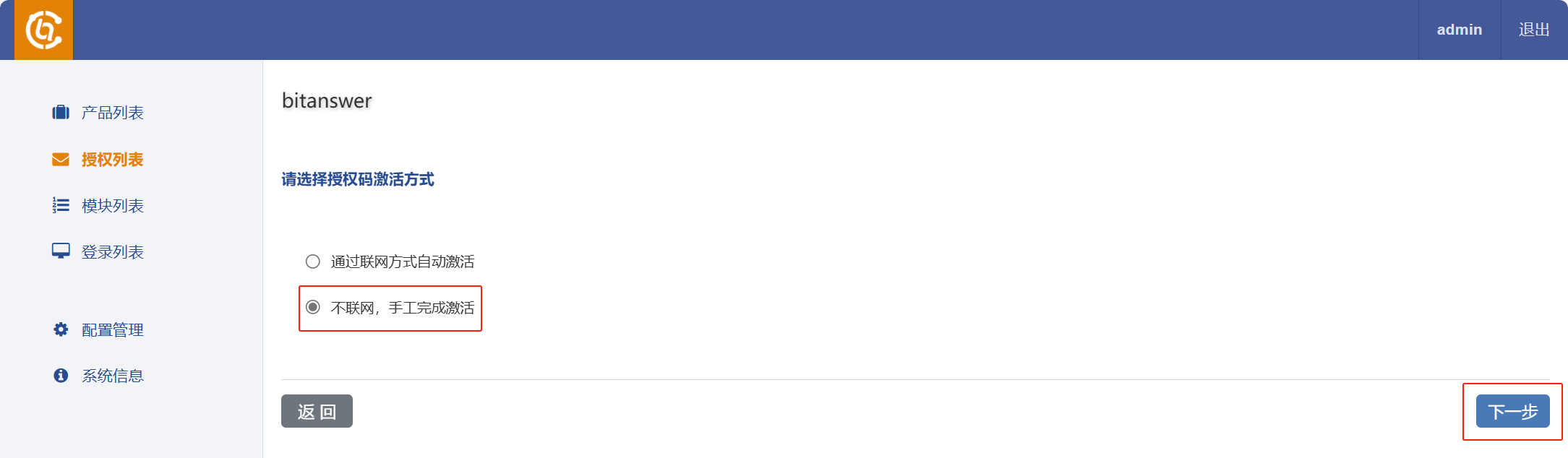
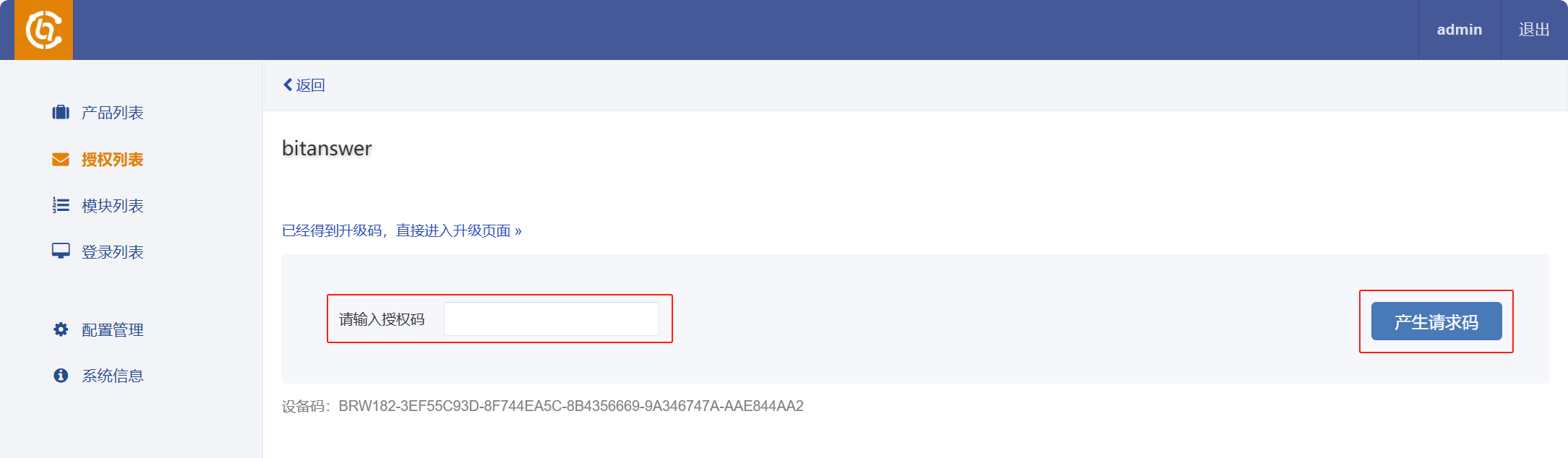
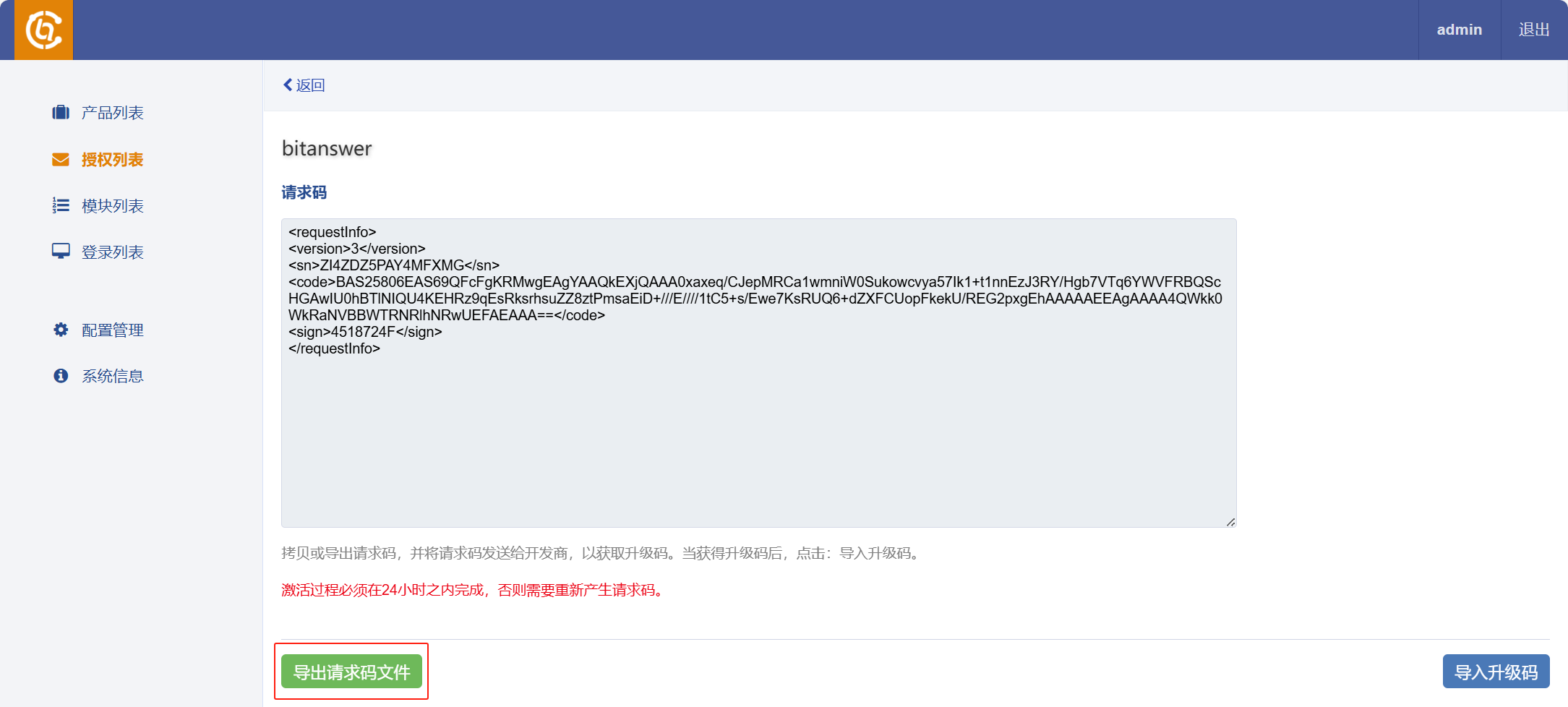
- 获取升级文件(.upd)
客户端产生离线请求文件后,需要上传给授权服务器,授权服务器校验通过后,会下发一个包含授权信息的升级文件。获取升级文件的方式如下:
- 通过开发商获取
用户将req文件导出后发给开发商,由开发商在比特授权云平台左侧的离线升级中上传,上传成功后点击“产生升级串”会产生一个升级串,点击“导出升级串”,即可下载获得格式为.upd的升级文件,开发商将upd文件发回给用户应用。
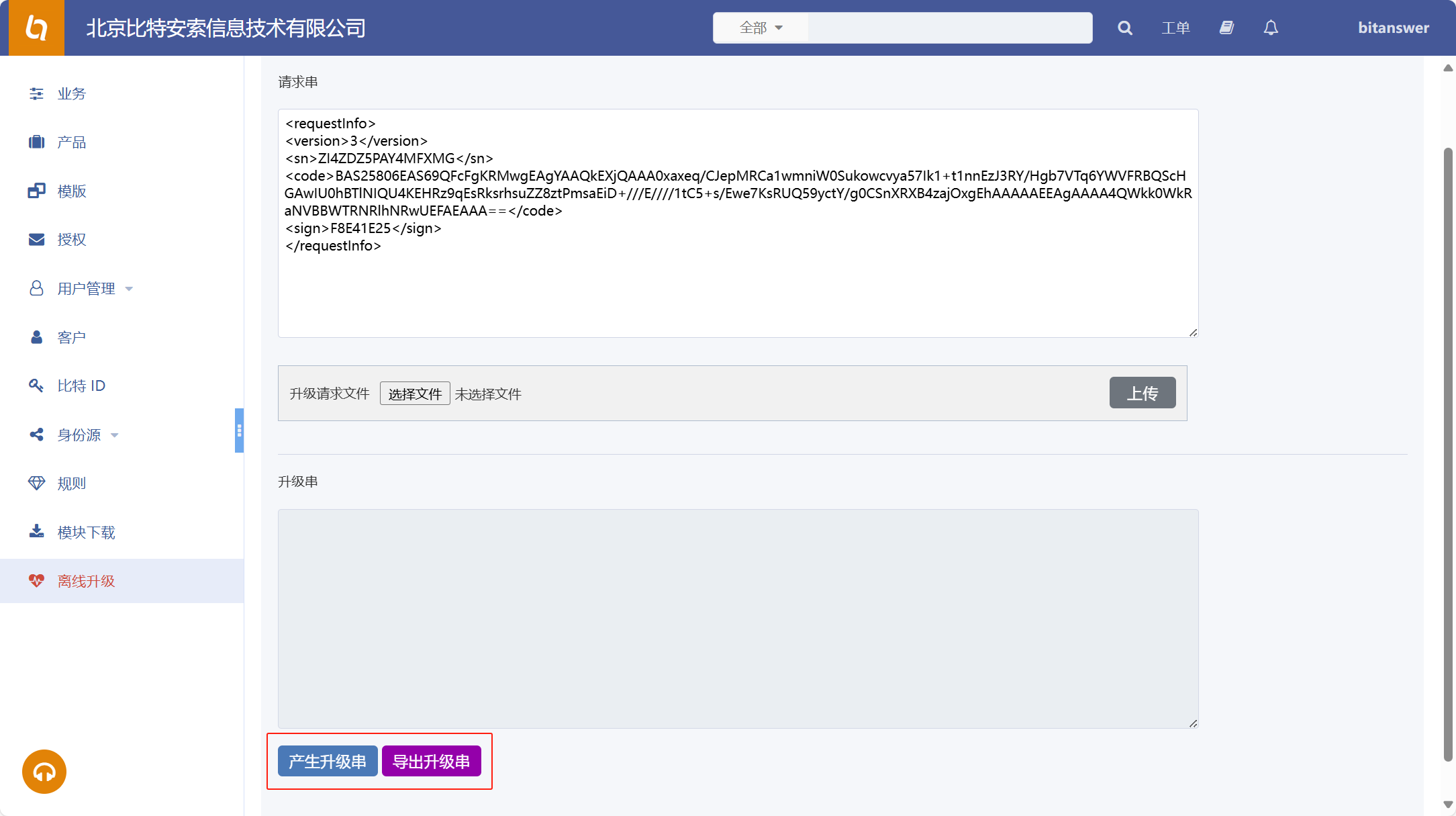
- 用户自助获取
用户通过浏览器访问比特云用户授权中心user.bitanswer.cn,使用授权码登录。
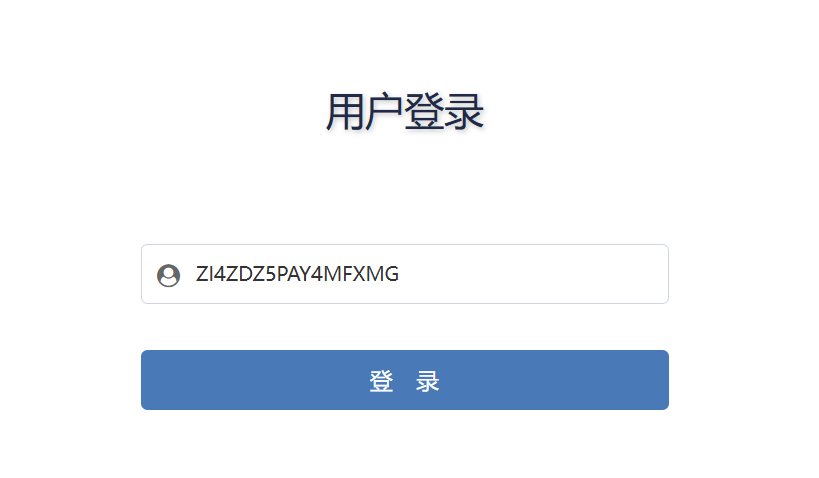
登录后在用户中心页面左侧离线升级中上传,上传成功后会产生一个升级串,点击“下载”,即可下载获得格式为.upd的升级文件,用户将升级串拷贝回集团授权管理中心中使用。
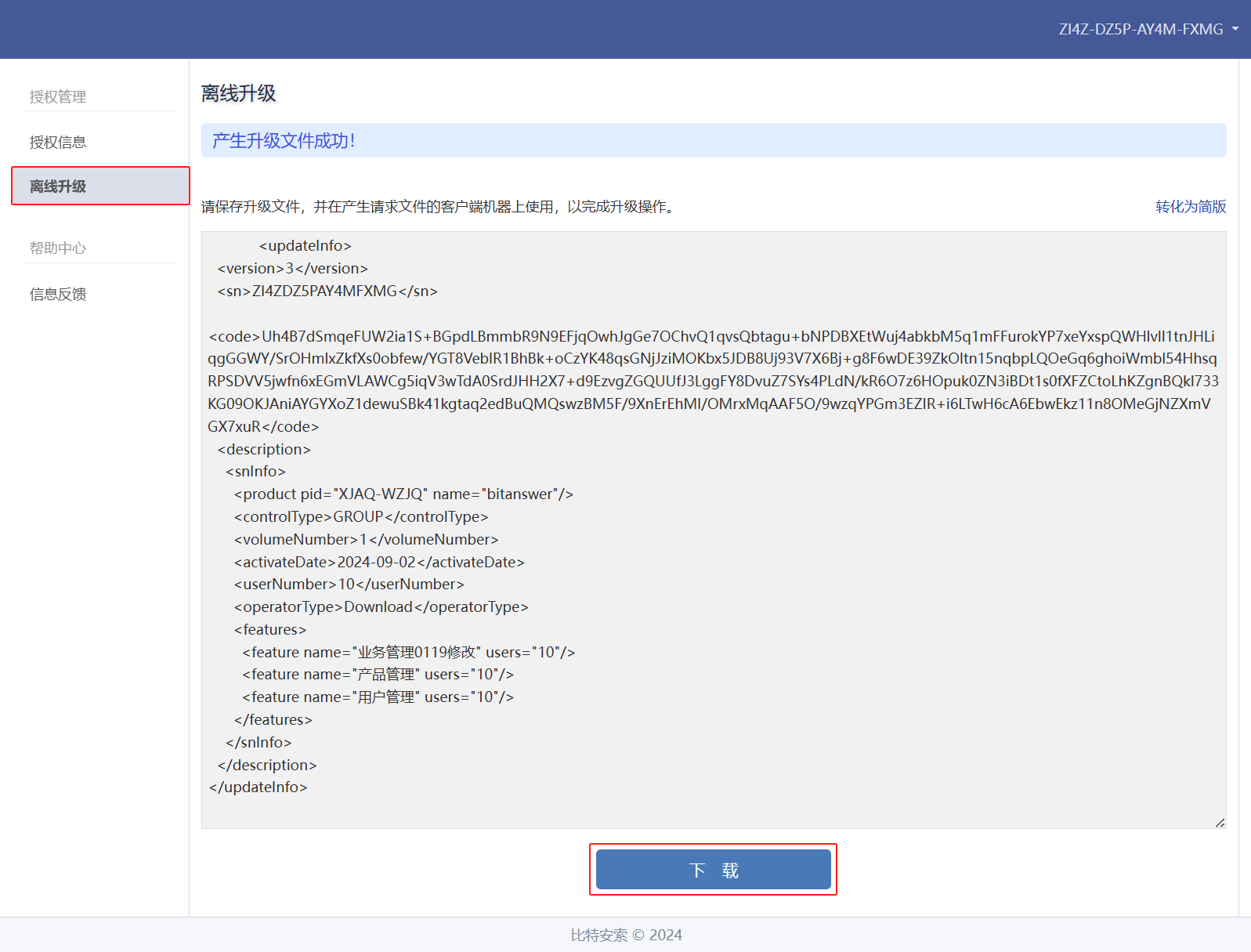
- 应用升级文件
用户拷贝upd文件到安装了集团授权管理中心的机器上,在页面中点击“导入升级码”,将upd文件导入到集团授权管理中心。
产生确认码后离线激活成功。
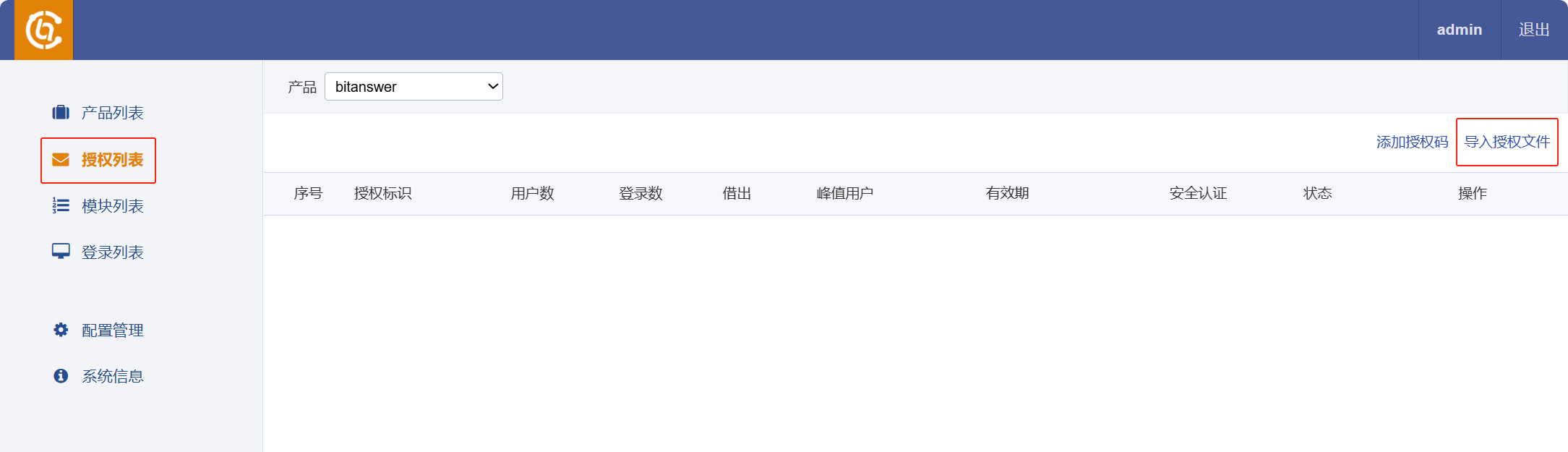
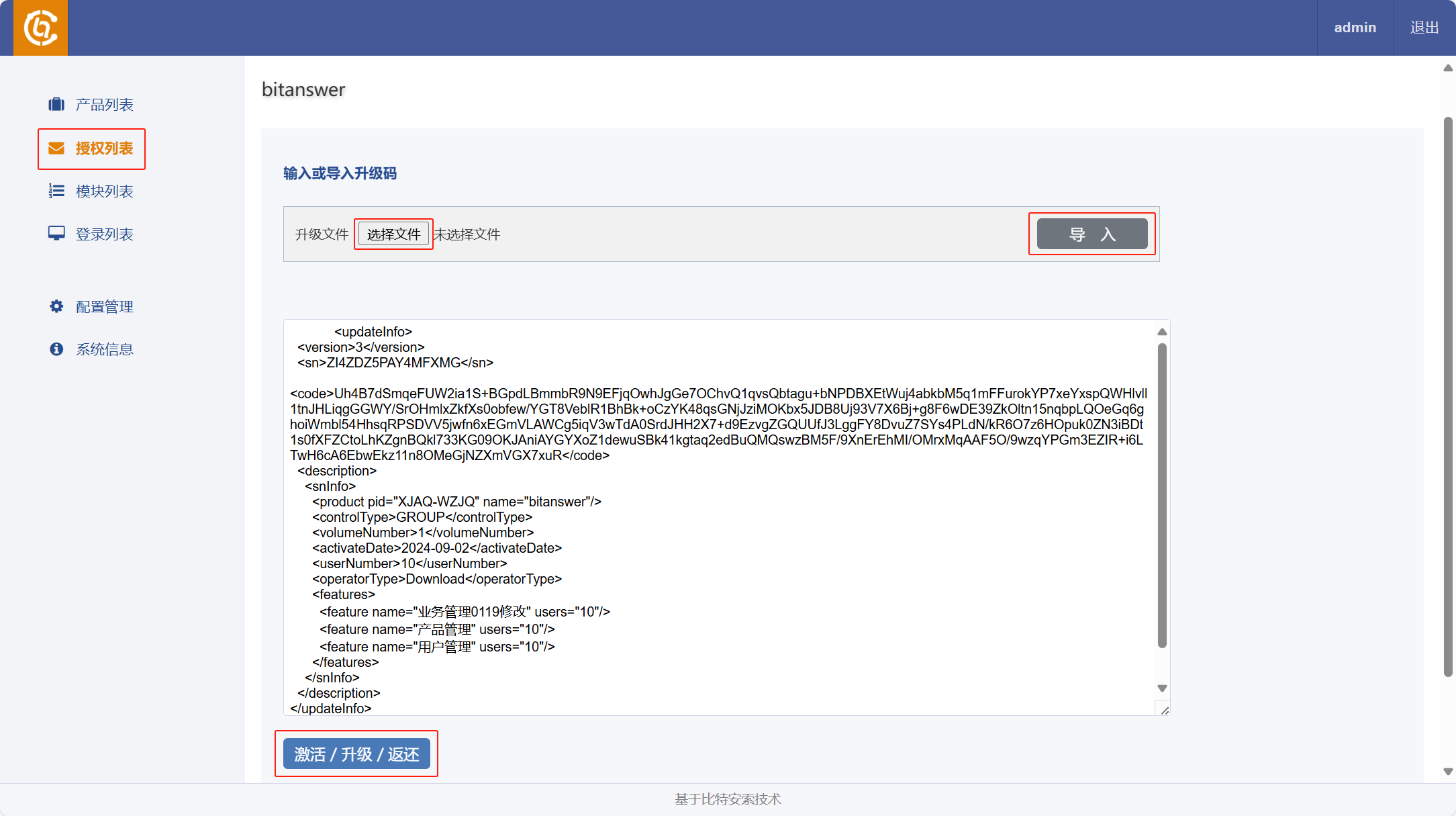
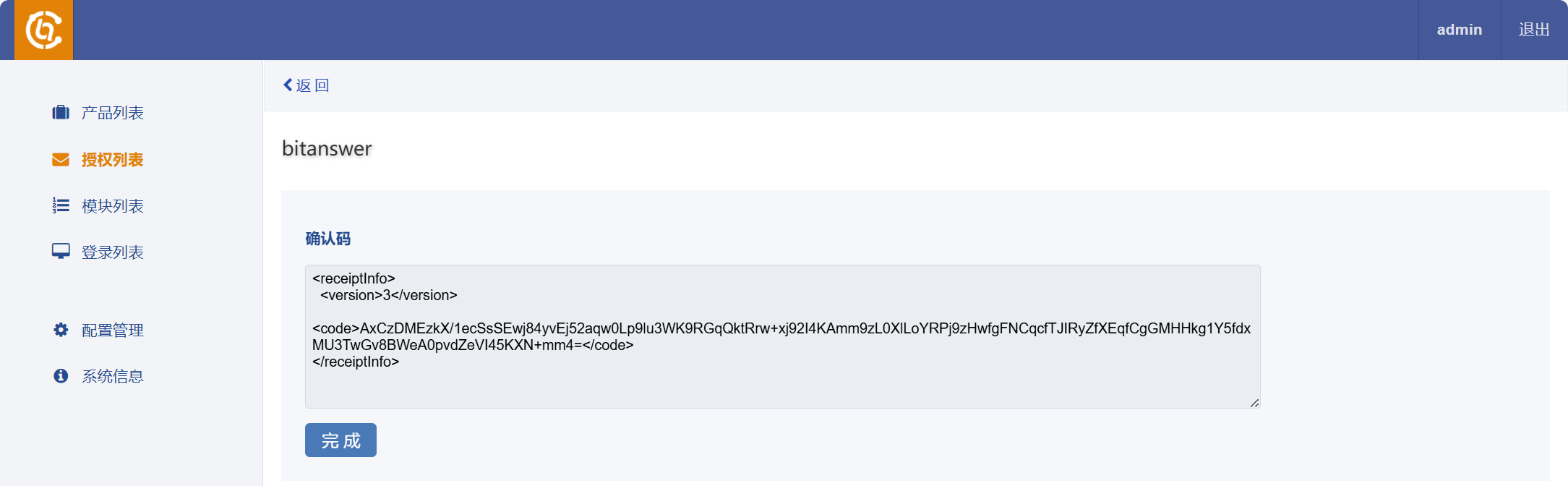
通过命令行激活
集团服务中也支持通过命令行激活授权。
注意:12.1.7.19829及以上版本支持Windows集团服务命令行操作,如需使用可升级集团服务。
命令行在线激活
- 先以管理员身份打开CMD命令行,执行
cd <file name>命令进入集团服务安装程序所在文件夹。 - 再执行
-a <sn> [-d <productId>]命令,完成在线激活。 查看更多集团服务常用命令

命令行离线激活
通过命令行方式离线激活的流程整体与带界面的离线方式相同:
- 先以管理员身份打开CMD命令行,执行
cd <file name>命令进入集团服务安装程序所在文件夹。 - 再执行
-a <sn> [-p <path>] [-d <productId>]命令,产生离线请求文件(.req)。 查看更多集团服务常用命令

- 将离线请求文件上传给授权服务器获取升级文件(.upd),获取升级文件的方式请参见 离线激活 部分。
- 在集团服务安装目录下运行
-f <filePath> [-d <productId>]命令应用升级文件,完成离线激活。

通过合并upd文件跨产品批量激活
13.2.1.4及以上版本集团服务支持通过合并upd文件实现跨产品批量激活授权功能,即将多个产品支持模块下的License文件手动合并成一个upd文件,通过在集团服务中一次上传,实现跨产品批量激活多个upd文件的功能。
操作方式
合并的upd文件中需要增加一个外层标签<bitLicenseList>…</bitLicenseList>,里面的内容是需要合并的多个License文件。目前服务端不支持直接导出<bitLicenseList>格式的Llicense串,需要开发商手动合并将多个License串后交付给最终用户激活(多个License串可以属于多个产品)。
合并后License文件格式:
<bitLicenseList>
<bitLicense>
……
</bitLicense>
<bitLicense>
……
</bitLicense>
</bitLicenseList>合并后的License文件按照原有方式在集团服务进行激活操作,即可批量激活文件内所有License授权。
注意:仅
<bitLicenseList>格式的License串支持跨产品批量激活。
激活状态确认
上传合并的upd文件后,文件中License的激活结果可能出现以下三种情况:
- 全部激活成功
会返回确认码,每个License对应的确认码中status值为0。
- 全部激活失败
不返回确认码,只返回最后一个License失败所对应的错误信息,完整错误信息需查看bit_service.log日志文件。
- 部分激活失败
会返回确认码,激活成功的License对应的确认码中status值为0,激活失败的License对应的确认码中status值为对应的错误码。
对于13.8.0及以上版本集团服务,集团授权管理中心会直观显示错误提示(如本次应用升级码共3个,成功2个,失败1个)。